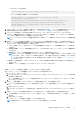Users Guide
Table Of Contents
- Dell EMC OpenManage Enterpriseバージョン3.7ユーザーズ ガイド
- 目次
- 表
- Dell EMC OpenManage Enterprise について
- OpenManage Enterprise 内のセキュリティ機能
- OpenManage Enterpriseのインストール
- OpenManage Enterpriseをお使いになる前に
- OpenManage Enterpriseグラフィカル ユーザー インターフェイスの概要
- OpenManage Enterprise ホームポータル
- 監視または管理のためのデバイスの検出
- サーバーから開始される検出機能を用いたサーバーの自動検出
- デバイス検出ジョブの作成
- デバイス検出のためのプロトコル サポート マトリックス
- デバイス検出ジョブの詳細の表示
- デバイス検出ジョブの編集
- デバイス検出ジョブの実行
- デバイス検出ジョブの停止
- .csv ファイルからデータをインポートして複数のデバイスを指定
- グローバル除外範囲
- サーバ検出ジョブを作成するための検出モードの指定
- サーバー用にカスタマイズされたデバイス検出ジョブ プロトコルの作成 - 検出プロトコルの追加設定
- シャーシ検出ジョブを作成する検出モードの指定
- シャーシ用にカスタマイズされたデバイス検出ジョブ プロトコルの作成 - 検出プロトコルの追加設定
- Dellストレージ検出ジョブを作成するための検出モードの指定
- ネットワーク スイッチ検出ジョブを作成するための検出モードの指定
- HTTPSストレージ デバイス用にカスタマイズされたデバイス検出ジョブ プロトコルの作成 - 検出プロトコルの詳細設定
- SNMP デバイス用のカスタマイズしたデバイス検出ジョブプロトコルの作成
- 複数のプロトコル検出ジョブを作成する検出モードの指定
- デバイス検出ジョブの削除
- デバイスとデバイス グループの管理
- デバイスインベントリの管理
- デバイスのファームウェアおよびドライバーの管理
- デバイス導入テンプレートの管理
- リファレンス デバイスからの導入テンプレートの作成
- テンプレート ファイルのインポートによる導入テンプレートの作成
- 導入テンプレート情報の表示
- サーバー導入テンプレートの編集
- シャーシ導入テンプレートの編集
- IOA導入テンプレートの編集
- 導入テンプレートのネットワーク プロパティの編集
- デバイス導入テンプレートの導入
- IOA導入テンプレートの導入
- 導入テンプレートのクローン作成
- 未検出のサーバーまたはシャーシへの設定の自動導入
- 自動導入のターゲットの作成
- 自動導入のターゲットを削除
- 自動導入のターゲットの詳細の別形式へのエクスポート
- ステートレスな導入の概要
- ネットワークの定義
- 設定済みネットワークの編集または削除
- VLAN定義のエクスポート
- ネットワーク定義のインポート
- プロファイルの管理
- デバイス設定コンプライアンスの管理
- デバイス アラートのモニターと管理
- 監査ログのモニター
- デバイスコントロール用ジョブの使い方
- デバイス保証の管理
- レポート
- MIB ファイルの管理
- OpenManage Enterprise アプライアンス設定の管理
- OpenManage Enterprise のネットワーク設定
- OpenManage Enterprise ユーザーの管理
- ユーザーセッションの終了
- OpenManage Enterprise でのディレクトリサービスの統合
- OpenID Connectプロバイダーを使用したOpenManage Enterpriseログイン
- OpenManage EnterpriseへのOpenID Connectプロバイダーの追加
- OpenManage Enterpriseへのロール ベースのアクセスのためのPingFederateでのOpenID Connectプロバイダー ポリシーの設定
- OpenManage Enterpriseへのロール ベースのアクセスのためのKeycloakでのOpenID Connectプロバイダー ポリシーの設定
- OpenID Connectプロバイダーを使用したOpenManage Enterpriseの登録ステータスのテスト
- OpenManage EnterpriseでのOpenID Connectプロバイダーの詳細の編集
- OpenID Connectプロバイダーの有効化
- OpenID Connectプロバイダーの削除
- OpenID Connectプロバイダーの無効化
- セキュリティ証明書
- コンソールプリファレンスの管理
- ログインセキュリティのプロパティの設定
- アラート表示のカスタマイズ
- SMTP、SNMP、Syslogアラートの設定
- 着信アラートの管理
- 保証設定の管理
- OpenManage Enterpriseのバージョンと使用可能なプラグインの確認とアップデート
- リモートコマンドとスクリプトの実行
- OpenManage Mobile の設定
- その他の参照情報およびフィールドの説明
メモ: 適切なプロトコルは、初期入力に基づいて事前に自動的に選択されます。
1. [WS-Man/Redfish を使用して検出(iDRAC、サーバー、シャーシ)]する場合
a. 認証情報セクションで、[ユーザー名]と[パスワード]を入力します。
b. [共通設定]セクションで次の手順を実行します。
● [再試行]ボックスに、サーバーの検出時に繰り返す試行回数を入力します。
● [タイムアウト]ボックスに、経過したらジョブの実行を停止する時間を入力します。
● ポート番号を編集する場合は、[ポート]ボックスに値を入力します。デフォルトでは、デバイスに接続するために 443
が使用されます。サポートされているポート番号については、次のセクションを参照してください: OpenManage
Enterprise でサポートされるプロトコルおよびポート 、p. 31
● デバイスの共通名が OpenManage Enterprise へのアクセスに使用されるホスト名と同じ場合は、[共通名(CN)の有効
化]チェック ボックスを選択します。
● 必要に応じて、[認証局(CA)の有効化]チェック ボックスを選択します。
2. [IPMI を使用して検出(OOB 経由で Dell 以外)]する場合
a. 認証情報セクションで、[ユーザー名]と[パスワード]を入力します。
b. [共通設定]セクションで次の手順を実行します。
● [再試行]ボックスに、サーバーの検出時に繰り返す試行回数を入力します。
● [タイムアウト]ボックスに、経過したらジョブの実行を停止する時間を入力します。
● [KgKey]ボックスに適切な値を入力します。
3. [SSH を使用して検出(Linux、Windows、Hyper-V)]する場合
メモ: Windows と Hyper-V の OpenSSH のみがサポートされています。Cygwin SSH はサポートされていません。
a. 認証情報セクションで、[ユーザー名]と[パスワード]を入力します。
b. [共通設定]セクションで次の手順を実行します。
● [再試行]ボックスに、サーバーの検出時に繰り返す試行回数を入力します。
● [タイムアウト]ボックスに、経過したらジョブの実行を停止する時間を入力します。
● ポート番号を編集する場合は、[ポート]ボックスに値を入力します。デフォルトでは、デバイスに接続するために 22
が使用されます。サポートされているポート番号については、次のセクションを参照してください: OpenManage
Enterprise でサポートされるプロトコルおよびポート 、p. 31
● [既知のホスト キーを確認する]チェック ボックスを選択して、既知のホスト キーに対してホストを検証します。
メモ: 既知のホスト キーは、/DeviceService/HostKeys REST API サービスを介して追加されます。ホスト キーを管理
する方法の詳細については、『OpenManage Enterprise RESTful API
ガイド
』を参照してください。
● sudo アカウントを使用する場合は、[SUDO オプションを使用]チェック ボックスを選択します。
メモ: sudo アカウントを機能させるには、サーバーの/etc/sudoer ファイルが NOPASSWD を使用するように設定
する必要があります。
4. [ESXi を使用して検出(VMware)]する場合
a. 認証情報セクションで、[ユーザー名]と[パスワード]を入力します。
b. [共通設定]セクションで次の手順を実行します。
● [再試行]ボックスに、サーバーの検出時に繰り返す試行回数を入力します。
● [タイムアウト]ボックスに、経過したらジョブの実行を停止する時間を入力します。
● ポート番号を編集する場合は、[ポート]ボックスに値を入力します。デフォルトでは、デバイスに接続するために 443
が使用されます。サポートされているポート番号については、次のセクションを参照してください: OpenManage
Enterprise でサポートされるプロトコルおよびポート 、p. 31
● デバイスの共通名が OpenManage Enterprise へのアクセスに使用されるホスト名と同じ場合は、[共通名(CN)の有効
化]チェック ボックスを選択します。
● 必要に応じて、[認証局(CA)の有効化]チェック ボックスを選択します。
関連情報
監視または管理のためのデバイスの検出 、p. 39
シャーシ検出ジョブを作成する検出モードの指定
1. [デバイスタイプ] ドロップダウンメニューから、[シャーシ] を選択します。
選択に基づいて、[設定] の下にあるフィールドが変更されます。
2. [IP/ ホスト名 / 範囲] に IP アドレス、ホスト名、または IP 範囲を入力します。
48 監視または管理のためのデバイスの検出